
3 Möglichkeiten, die Anrufliste auf dem iPhone schnell und einfach zu löschen

Mit dem iPhone bleiben Sie mit Familie, Freunden, Kollegen oder Kunden in Verbindung. Mit der Telefon-App können Sie Sprach- und Videoanrufe tätigen und empfangen, und FaceTime ermöglicht Video-Chats. Manchmal möchten Sie Ihren Anrufverlauf jedoch lieber privat halten oder unnötige Einträge löschen, um Speicherplatz freizugeben. Wie löscht man also den Anrufverlauf auf dem iPhone? In diesem Artikel zeigen wir Ihnen, wie Sie den Anrufverlauf auf Ihrem iPhone löschen und Ihre Anrufprotokolle mühelos verwalten können.
Bevor wir uns mit dem Löschen des Anrufverlaufs auf dem iPhone befassen, stellt sich die Frage: Warum möchten Sie die Anrufaufzeichnungen löschen? Hier sind einige mögliche Gründe:
Das könnte Ihnen gefallen: So erweitern Sie den Anrufverlauf des iPhones: 4 wichtige Tipps
Nachdem wir die Gründe für das Löschen des Anrufverlaufs verstanden haben, kommen wir zum Hauptthema: Wie löscht man den Anrufverlauf auf einem iPhone? Hier können Sie wählen, ob Sie den gesamten Anrufverlauf oder einzelne Anrufdatensätze löschen möchten. Lassen Sie uns diese Optionen gemeinsam erkunden.
Wenn Sie nur einen bestimmten Anrufdatensatz löschen möchten, gibt es zwei Möglichkeiten: Sie können entweder auf „Bearbeiten“ klicken oder auf dem Eintrag nach links wischen.
1.1 So löschen Sie ein Anrufprotokoll auf dem iPhone mit der Option „Nach links wischen“
Schritt 1. Öffnen Sie die App „Telefon“ auf Ihrem iPhone.
Schritt 2. Navigieren Sie zur Registerkarte „Letzte“, wo Sie eine Liste Ihrer letzten Anrufe sehen können.
Schritt 3. Suchen Sie den Anrufprotokolleintrag, den Sie löschen möchten.
Schritt 4. Wischen Sie im Anrufprotokolleintrag nach links. Dadurch wird die Schaltfläche „Löschen“ angezeigt.
Schritt 5. Tippen Sie auf die Schaltfläche „Löschen“, um das ausgewählte Anrufprotokoll zu entfernen.

1.2 So löschen Sie einen letzten Anruf auf dem iPhone mit der Bearbeitungsoption
Schritt 1. Öffnen Sie die App „Telefon“ auf Ihrem iPhone.
Schritt 2. Navigieren Sie zur Registerkarte „Letzte“, wo Sie eine Liste Ihrer letzten Anrufe anzeigen können.
Schritt 3. Suchen Sie den Anrufprotokolleintrag, den Sie löschen möchten.
Schritt 4. Tippen Sie auf die Schaltfläche „Bearbeiten“, die sich normalerweise in der oberen rechten Ecke des Bildschirms befindet.
Schritt 5. Neben jedem Anrufprotokolleintrag wird ein rotes Minuszeichen (-) angezeigt. Tippen Sie auf das Minuszeichen (-) neben dem Anruf, den Sie löschen möchten.
Schritt 6. Eine Schaltfläche „Löschen“ wird angezeigt. Tippen Sie darauf, um das Löschen des ausgewählten Anrufprotokolls zu bestätigen.
Schritt 7. Tippen Sie nach der Bestätigung auf „Fertig“ oder verlassen Sie einfach den Bearbeitungsmodus.
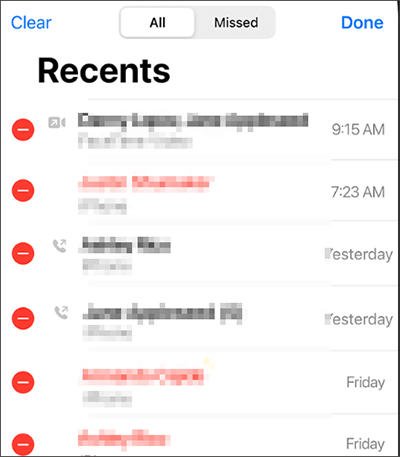
Weiterführende Literatur: Wie finde ich den Anrufverlauf des iPhones? [Nützliche Tipps & Tricks]
Nachdem Sie nun wissen, wie Sie einzelne Anruflisten auf dem iPhone löschen, sehen wir uns nun an, wie Sie den gesamten Anrufverlauf löschen. So entfernen Sie die letzten Anrufe auf dem iPhone:
Schritt 1. Öffnen Sie die App „Telefon“ auf Ihrem iPhone.
Schritt 2. Navigieren Sie zur Registerkarte „Letzte“ unten auf dem Bildschirm.
Schritt 3. Tippen Sie auf die Registerkarte „Alle“, um den vollständigen Anrufverlauf anzuzeigen.
Schritt 4. Wählen Sie oben rechts die Option „Bearbeiten“.
Schritt 5. Drücken Sie „Löschen“ in der unteren linken Ecke des Bildschirms.
Schritt 6. Wählen Sie „Alle letzten löschen“.
Schritt 7. Bestätigen Sie Ihre Entscheidung, indem Sie „Alle letzten löschen“ auswählen.

Nachdem wir die gängigsten Methoden zum Löschen des Anrufverlaufs auf einem iPhone besprochen haben, ist es wichtig zu bedenken, dass iPhone-Datenwiederherstellungssoftware diese Datensätze möglicherweise wiederherstellen kann. Gibt es also eine Möglichkeit, Ihren Anrufverlauf dauerhaft zu löschen, sodass Datenwiederherstellungstools ihn nicht wiederherstellen können? Der Coolmuster iOS Eraser ist genau das richtige Tool für diesen Zweck.
Hauptmerkmale:
Laden Sie iOS Eraser auf Ihren Computer herunter, um den Löschvorgang zu starten.
Führen Sie die folgenden Schritte aus, um mit iOS Eraser den Anrufverlauf auf dem iPhone dauerhaft zu löschen:
01 Starten Sie die App und verbinden Sie Ihr iPhone über ein USB-Kabel mit dem Computer. Das Programm erkennt Ihr Gerät automatisch. Sobald das iPhone verbunden ist, sollte der Hauptbildschirm wie im Bild unten angezeigt werden. Von dort aus können Sie die Daten auf dem Gerät löschen.

02 Klicken Sie auf der Hauptoberfläche auf die Schaltfläche „Löschen“. Wählen Sie die gewünschte Sicherheitsstufe und bestätigen Sie Ihre Auswahl. Hier können Sie die gewünschte Sicherheitsstufe auswählen: Niedrig, Mittel oder Hoch. Klicken Sie nach Ihrer Auswahl auf die Schaltfläche „OK“.

03 Geben Sie zur Bestätigung „Löschen“ in das leere Feld ein und klicken Sie anschließend auf die Schaltfläche „Löschen“. Wenn Sie aufgefordert werden, das vollständige Löschen der Telefondaten zu bestätigen, klicken Sie auf die Schaltfläche „OK“, um den Vorgang zu starten.

Video-Tutorial:
Haben Sie versehentlich wichtige Anruflisten gelöscht? Lesen Sie diesen Artikel, um zu erfahren, wie Sie gelöschte Anruflisten auf dem iPhone wiederherstellen können.
Wie kann ich den gelöschten Anrufverlauf auf dem iPhone wiederherstellen? [Schritt für Schritt]F1: Wird der Anrufverlauf auf einem iPhone auch aus iCloud gelöscht, wenn ich ihn lösche?
Wenn Sie den Anrufverlauf Ihres iPhones löschen, wird dieser nur von diesem Gerät gelöscht. Wenn Sie iCloud Backup aktiviert haben, ist das Anrufprotokoll möglicherweise in Ihrem Backup gespeichert. Möglicherweise müssen Sie iCloud Backup deaktivieren oder das Backup mit dem Anrufprotokoll löschen, um es aus iCloud zu entfernen.
F2. Hat das Löschen des Anrufverlaufs Auswirkungen auf meine Voicemail-Nachrichten?
Nein, das Löschen Ihres Anrufverlaufs ändert nichts an Ihren Voicemail-Nachrichten. Anrufprotokolle und Voicemails werden getrennt gespeichert. Voicemails werden im Tab „Voicemail“ der Telefon-App gespeichert.
F3: Wird beim Löschen der letzten Anrufe auch der FaceTime-Anrufverlauf gelöscht?
Wenn Sie Ihre letzten Anrufe in der Telefon-App löschen, werden Ihre FaceTime-Anruflisten dadurch nicht gelöscht. Wenn Sie FaceTime verwenden, können Sie Ihre Anruflisten in der FaceTime-App verfolgen.
Das Löschen des Anrufverlaufs auf Ihrem iPhone ist eine Methode, Ihre Privatsphäre zu schützen und Speicherplatz freizugeben. Beachten Sie jedoch, dass verschiedene Löschmethoden unterschiedliche Ergebnisse und Risiken mit sich bringen. Wenn Sie nur die integrierten Funktionen Ihres iPhones zum Löschen Ihrer Anruflisten verwenden, können die Daten mit der richtigen Software dennoch wiederhergestellt werden, was einen Verstoß gegen Ihre Privatsphäre darstellen würde. Wenn Sie Ihre Anruflisten vollständig löschen möchten, sodass Sie sie nicht wiederherstellen können, können Sie Coolmuster iOS Eraser ausprobieren.
Weitere Artikel:
So beheben Sie, dass das iPhone keine Fotos löscht | 8 empfohlene Lösungen
Wie lösche ich Fotos dauerhaft vom iPhone? (4 Möglichkeiten)
So geben Sie Speicherplatz auf dem iPhone/iPad frei, ohne Apps zu löschen [9 mögliche Wege]
Wie löscht man doppelte Kontakte auf dem iPhone auf 6 praktische Arten? (Aktualisiert)

 Handy-Radiergummi & Reiniger
Handy-Radiergummi & Reiniger
 3 Möglichkeiten, die Anrufliste auf dem iPhone schnell und einfach zu löschen
3 Möglichkeiten, die Anrufliste auf dem iPhone schnell und einfach zu löschen





